Otázka
Problém: Jak opravit chybu aplikace Dllhost.exe?
Dobrý den, dostávám podivnou chybovou zprávu a nevím, co s tím mám dělat. Upozornění informuje o chybě aplikace Dllhost.exe. Zobrazuje se pokaždé, když se pokusím otevřít jakýkoli program v počítači, nebo dokonce při pokusu o jeho restart. Mohli byste mi prosím pomoci opravit chybu aplikace Dllhost.exe?
Vyřešená odpověď
Dllhost.exe je důležitý soubor operačního systému Windows, který je také známý jako COM Surrogate. Tento proces je zodpovědný za zobrazování miniatur, pomáhá Průzkumníkovi souborů fungovat a tak dále. Pokud otevřete Správce úloh, vždy uvidíte, že tento proces běží na pozadí.
Obecně řečeno, vše spustitelné[1] (jako je Dllhost.exe) soubory jsou nezbytné pro každou softwarovou aplikaci, protože obsahují pokyny, jak má počítač provádět konkrétní funkce. Když kliknete na tento soubor, počítač přečte příkaz vytvořený vývojáři softwaru a spustí jej. Bez tohoto druhu komponent nebudou počítače a aplikace fungovat.
Zobrazení chyby aplikace Dllhost.exe při spouštění počítače nebo některých programů je však známkou toho, že s vaším zařízením není něco v pořádku. Tuto chybu mohou způsobit odinstalované aktualizace systému Windows a také neplatný registr[2] záznamy, poškozené, poškozené nebo smazané soubory Dllhost.exe nebo jiné soubory s tím související. Chyba aplikace Dllhost.exe však může být způsobena také malwarem[3] Záchvat.
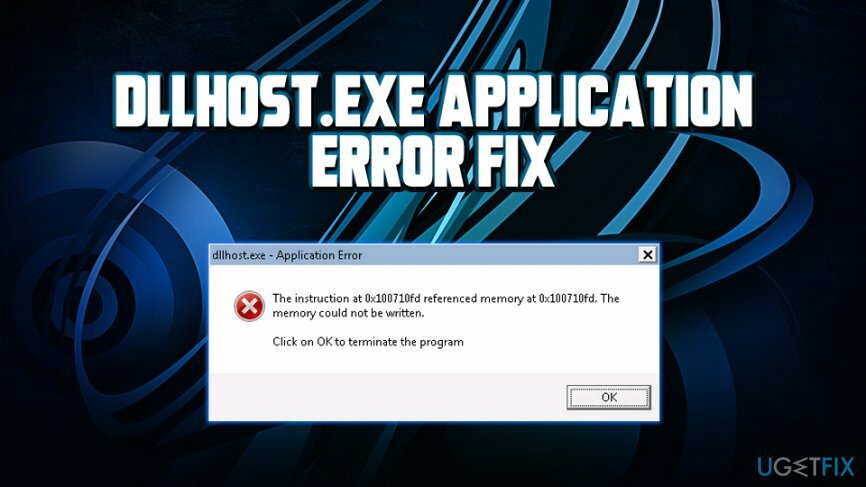
Malware a viry mohou pomocí názvu Dllhost.exe obejít zabezpečení počítače a proniknout do systému. Malware se často šíří v zákeřném souboru .exe prostřednictvím škodlivých spamových e-mailů, infikovaných webových stránek nebo reklam s malwarem. Malware tedy může po proniknutí do počítače poškodit, nahradit nebo poškodit soubory .exe a Dllhost.exe může být jedním z nich. Proto se zobrazí chyba aplikace Dllhost.exe nebo jedno z těchto varování:
- "Chyba aplikace "Dllhost.exe."
- "Nelze najít dllhost.exe."
- "Dllhost.exe nebyl nalezen."
- "Dllhost.exe není platná aplikace Win32."
- "Dllhost.exe zaznamenal problém a musí být ukončen. Omlouváme se za způsobené nepříjemnosti."
- "Dllhost.exe se nezdařil."
- "Dllhost.exe nefunguje."
- "Cesta chybné aplikace: dllhost.exe."
- "Chyba při spuštění programu: dllhost.exe."
Z tohoto důvodu musíte prohledat počítač pomocí výkonných a renomovaných nástrojů pro odstranění malwaru a ujistit se, že vaše zařízení není infikováno. Doporučujeme provést úplnou kontrolu systému pomocí ReimagePračka Mac X9.
Jak ručně opravit chybu aplikace Dllhost.exe?
Chcete-li opravit poškozený systém, musíte si zakoupit licencovanou verzi Reimage Reimage.
Než budeme mluvit o ruční metodě odstranění chyb Dllhost.exe, chceme zdůraznit, že je to komplikovaný a pracný úkol pro méně pokročilé uživatele počítačů. Pro běžné uživatele počítačů doporučujeme spolehnout se na profesionální nástroje jako např ReimagePračka Mac X9 – může nahradit poškozené nebo chybějící soubory, aby se automaticky opravila chyba Dllhost.exe.
Metoda 1. Opravte chybu aplikace Dllhost.exe pomocí nástroje Obnovení systému
Chcete-li opravit poškozený systém, musíte si zakoupit licencovanou verzi Reimage Reimage.
Obnovení systému je užitečná funkce systému Windows, která uživatelům umožňuje vrátit stav počítače na poslední dobře známou konfiguraci. Zahrnuje registr Windows, systémové soubory a jeho nastavení a také nainstalované aplikace. Obnovení systému neovlivní vaše osobní údaje, takže je bezpečné a o nic nepřijdete:
- Klikněte na Start tlačítko a zadejte Zotavení
- Udeřil Vstupte otevřete Možnosti obnovení
- Klikněte na Otevřete Obnovení systému
- V nově otevřeném okně klikněte na další
- Vyberte bod obnovení ze seznamu a klikněte další
- Dokončete obnovení systému podle pokynů na obrazovce
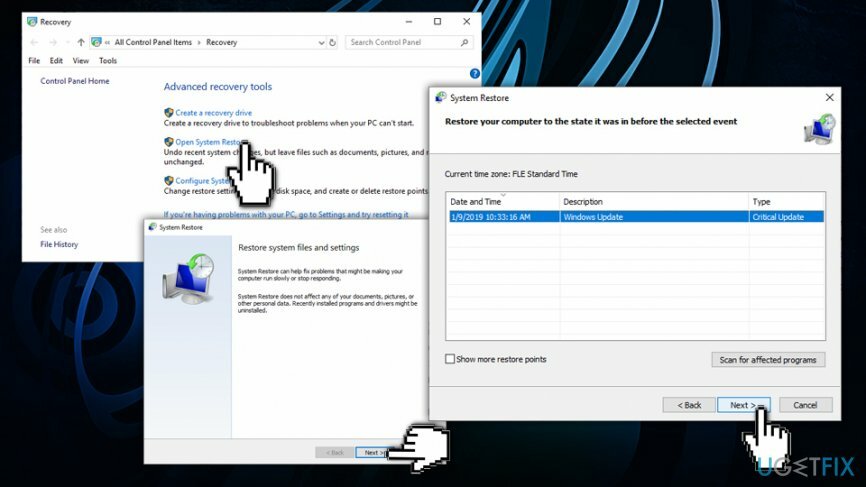
Metoda 2 Chyba Dllhost.exe při použití Kontrola systémových souborů Windows
Chcete-li opravit poškozený systém, musíte si zakoupit licencovanou verzi Reimage Reimage.
Kontrola systémových souborů je vestavěný skener, který je schopen opravit poškození systému a obnovit poškozené soubory. Proveďte následující kroky:
- Klikněte na Start tlačítko a typ cmd
- Klikněte pravým tlačítkem na výsledky vyhledávání a vyberte Spustit jako administrátor
- Poté se zobrazí dialogové okno. Klikněte Ano
- Typ sfc /scannow a udeřit Vstupte
- Počkejte chvíli Kontrola systémových souborů Windows spustí a dokončí skenování chyb systémových souborů
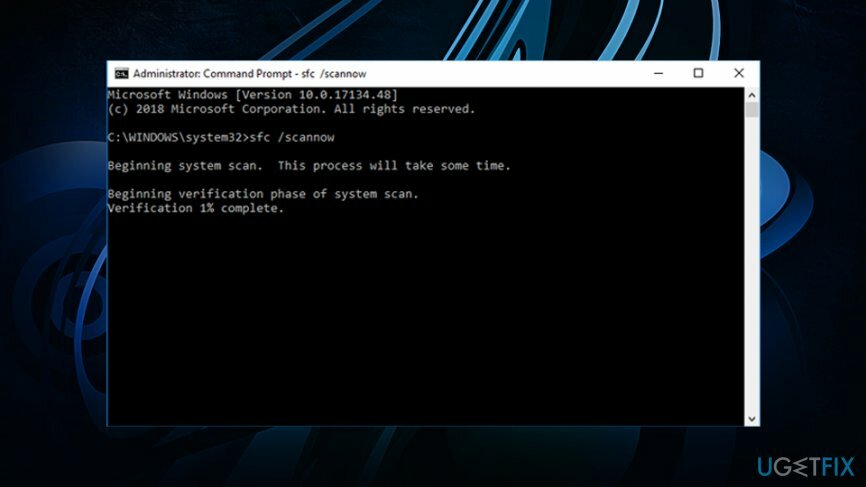
Metoda 3 Proveďte skenování DISM
Chcete-li opravit poškozený systém, musíte si zakoupit licencovanou verzi Reimage Reimage.
Nástroj DISM (Deployment Imaging and Servicing Management) je podobný nástroji Kontrola systémových souborů a dokáže opravit systémové chyby, které SFC nedokáže. Pokud tedy selže, proveďte následující:
- Otevřeno Příkazový řádek s administrátorskými právy, jak je vysvětleno výše
- Vepište DISM /Online /Cleanup-Image /RestoreHealth a stiskněte Vstupte
- Počkejte na dokončení skenování a zjistěte, zda je soubor Dllhost.exe opraven
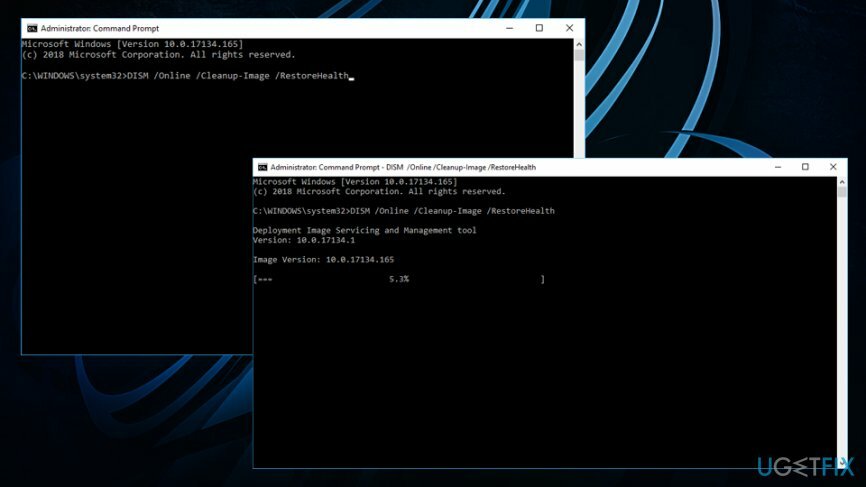
Metoda 4. Nainstalujte všechny dostupné aktualizace systému Windows
Chcete-li opravit poškozený systém, musíte si zakoupit licencovanou verzi Reimage Reimage.
Společnost Microsoft pravidelně vydává aktualizace, které dokážou opravit různé kritické chyby, které mohou hackeři zneužít k infikování počítačů malwarem, a také vylepšit funkčnost systému Windows. Zastaralý systém může také způsobit chyby, jako je chyba aplikace Dllhost.exe. Spusťte službu Windows Update, postupujte takto:
- Klepněte pravým tlačítkem myši na Start tlačítko a vyberte Nastavení
- Klikněte na Aktualizace a zabezpečení
- V pravém podokně klepněte na Kontrola aktualizací
- Pokud jsou aktualizace k dispozici, systém Windows je stáhne a nainstaluje automaticky
- Po instalaci, restartovat váš počítač
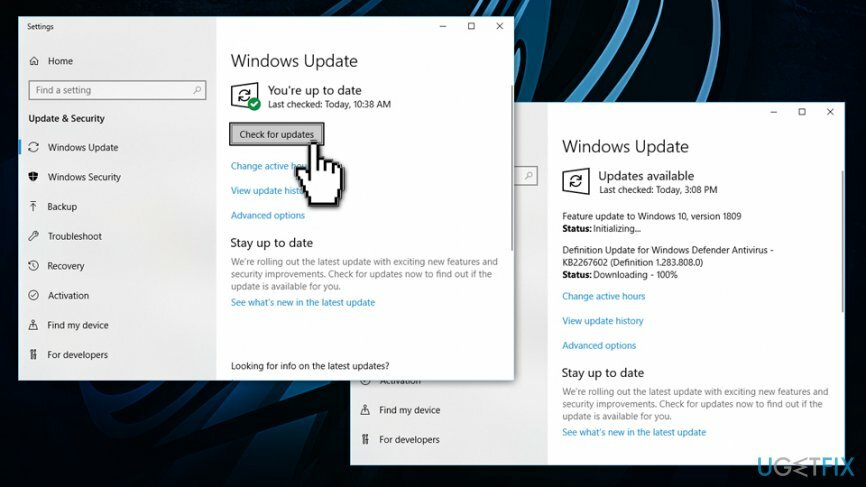
Opravte své chyby automaticky
Tým ugetfix.com se snaží ze všech sil pomoci uživatelům najít nejlepší řešení pro odstranění jejich chyb. Pokud se nechcete potýkat s technikami ruční opravy, použijte automatický software. Všechny doporučené produkty byly testovány a schváleny našimi profesionály. Nástroje, které můžete použít k opravě chyby, jsou uvedeny níže:
Nabídka
Udělej to teď!
Stáhnout FixŠtěstí
Záruka
Udělej to teď!
Stáhnout FixŠtěstí
Záruka
Pokud se vám nepodařilo opravit chybu pomocí Reimage, kontaktujte náš tým podpory a požádejte o pomoc. Sdělte nám prosím všechny podrobnosti, o kterých si myslíte, že bychom měli vědět o vašem problému.
Tento patentovaný proces opravy využívá databázi 25 milionů součástí, které mohou nahradit jakýkoli poškozený nebo chybějící soubor v počítači uživatele.
Chcete-li opravit poškozený systém, musíte si zakoupit licencovanou verzi Reimage nástroj pro odstranění malwaru.

VPN je zásadní, pokud jde o to soukromí uživatele. Online sledovače, jako jsou soubory cookie, mohou používat nejen platformy sociálních médií a jiné webové stránky, ale také váš poskytovatel internetových služeb a vláda. I když použijete nejbezpečnější nastavení prostřednictvím webového prohlížeče, stále můžete být sledováni prostřednictvím aplikací připojených k internetu. Kromě toho prohlížeče zaměřené na soukromí, jako je Tor, nejsou optimální volbou kvůli snížené rychlosti připojení. Nejlepším řešením pro vaše maximální soukromí je Soukromý přístup k internetu – být anonymní a zabezpečený online.
Software pro obnovu dat je jednou z možností, která by vám mohla pomoci obnovit své soubory. Jakmile soubor smažete, nezmizí ve vzduchu – zůstane ve vašem systému, dokud na něj nebudou zapsána žádná nová data. Data Recovery Pro je software pro obnovu, který hledá pracovní kopie smazaných souborů na vašem pevném disku. Pomocí tohoto nástroje můžete zabránit ztrátě cenných dokumentů, školních prací, osobních obrázků a dalších důležitých souborů.